বিষয়বস্তুৰ তালিকা
যেতিয়া আমি এটা ডাঙৰ এক্সেল স্প্ৰেডশ্বীটৰ সৈতে মোকাবিলা কৰো, তেতিয়া আমাৰ ডাটাছেটত আৱদ্ধ হৈ থকা মানসমূহ প্ৰায়ে ডুপ্লিকেট হয়। বা কেতিয়াবা আমাৰ বাবে যিকোনো নিৰ্দিষ্ট উদ্দেশ্যৰ বাবে সেইবোৰ বিচাৰি উলিওৱাটো প্ৰয়োজনীয় হৈ পৰে। এই লেখাটোত আমি আপোনালোকক এক্সেলত একাধিক স্তম্ভত ডুপ্লিকেট হাইলাইট কৰিবলৈ ৪টা ভিন্ন পদ্ধতি প্ৰদৰ্শন কৰিম। যদি আপুনিও এই বৈশিষ্ট্যৰ বিষয়ে জানিবলৈ আগ্ৰহী, আমাৰ অনুশীলন কাৰ্য্যপুস্তিকা ডাউনলোড কৰক আৰু আমাক অনুসৰণ কৰক।
অনুশীলন কাৰ্য্যপুস্তিকা ডাউনলোড কৰক
আপুনি এই প্ৰবন্ধটো পঢ়ি থকাৰ সময়ত অনুশীলনৰ বাবে এই অনুশীলন কাৰ্য্যপুস্তিকা ডাউনলোড কৰক।
একাধিক স্তম্ভত ডুপ্লিকেট হাইলাইট কৰক।xlsm
Excel ত একাধিক স্তম্ভত ডুপ্লিকেট হাইলাইট কৰাৰ 4 সহজ পদ্ধতি
নিম্নলিত পদ্ধতিসমূহ প্ৰদৰ্শন কৰিবলৈ , আমি এটা কোম্পানীৰ 10 কৰ্মচাৰীৰ এটা ডাটাছেট বিবেচনা কৰোঁ। এই কোম্পানীটোৰ পইণ্ট স্কেল স্তম্ভ B ত আছে। ২ মাহৰ বাবে তেওঁলোকৰ কৰ্মক্ষমতাৰ ফলাফল জানুৱাৰী আৰু ফেব্ৰুৱাৰী স্তম্ভ C তো দেখুওৱা হৈছে আৰু স্তম্ভ D । আমি দুয়োমাহতে তালিকাভুক্ত হোৱা কৰ্মচাৰীসকলৰ নাম তেওঁলোকৰ উৎকৃষ্ট প্ৰদৰ্শনৰ সৈতে জানিবলৈ চেষ্টা কৰিম। আমাৰ ডাটাছেট B4:D14 কোষৰ পৰিসৰত আছে।

1. ডুপ্লিকেটসমূহ হাইলাইট কৰিবলৈ চৰ্তযুক্ত ফৰ্মেটিং প্ৰয়োগ কৰা
এই প্ৰক্ৰিয়াত , আমি একাধিক স্তম্ভত ডুপ্লিকেট ডাটা বিচাৰিবলৈ Excel বিল্ট-ইন বৈশিষ্ট্য ব্যৱহাৰ কৰিম। আমাৰ ডাটাছেটটো কোষৰ পৰিসৰত আছে B4:D14. এই প্ৰক্ৰিয়াৰ পদক্ষেপসমূহ এনেদৰে দিয়া হৈছেনিম্নলিখিত:
📌 পদক্ষেপসমূহ:
- প্ৰথমে, কোষৰ সমগ্ৰ পৰিসৰ নিৰ্বাচন কৰক B4:D14 .

- এতিয়া, ঘৰ টেবত, চৰ্তসাপেক্ষ ফৰ্মেটিং নিৰ্ব্বাচন কৰক।
- তাৰ পিছত, নিৰ্ব্বাচন কৰক কোষ মানসমূহ হাইলাইট কৰক > ডুপ্লিকেট মানসমূহ ।

- ডুপ্লিকেট মানসমূহ শীৰ্ষক এটা সংলাপ বাকচ ওলাব।
- তাৰ পিছত , প্ৰথম সৰু বাকচটো ডুপ্লিকেট ত ৰাখক আৰু হাইলাইটিং আৰ্হি নিৰ্ব্বাচন কৰক। আমাৰ ক্ষেত্ৰত, আমি অবিকল্পিত গাঢ় ৰঙা লিখনীৰ সৈতে পাতল ৰঙা বিকল্প বাছক।
- ঠিক আছে বুটাম ক্লিক কৰক।
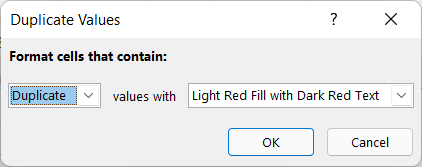
- আপুনি ডুপ্লিকেট মানসমূহে আমাৰ নিৰ্বাচিত হাইলাইট ৰং পোৱা দেখিব।

এইদৰে, আমি ক'ব পাৰো যে আমাৰ প্ৰক্ৰিয়াটোৱে সফলতাৰে কাম কৰিলে .
অধিক পঢ়ক: এক্সেলত যদি 3 টাতকৈ অধিক ডুপ্লিকেট আছে তেন্তে কোষসমূহ হাইলাইট কৰক (3 টা উদাহৰণ)
2. COUNTIF ফাংচনৰ ব্যৱহাৰ to একাধিক স্তম্ভত নকলসমূহ হাইলাইট কৰক
এই পদ্ধতিত, COUNTIF ফাংচন এ আমাক একাধিক স্তম্ভত নকল মানসমূহ হাইলাইট কৰাত সহায় কৰিব। আমি আপোনাক প্ৰক্ৰিয়াটো দেখুৱাবলৈ একেটা ডাটাছেট ব্যৱহাৰ কৰিছো। আমাৰ ডাটাছেটটো C5:D14 কোষৰ পৰিসৰত আছে। পদ্ধতিটো তলত স্তৰ অনুসৰি ব্যাখ্যা কৰা হৈছে:
📌 পদক্ষেপসমূহ:
- প্ৰথমে, কোষৰ সমগ্ৰ পৰিসীমা C5:D14 নিৰ্ব্বাচন কৰক।
- এতিয়া, ঘৰ টেবত, চৰ্তযুক্ত বিন্যাস নিৰ্ব্বাচন কৰক > নতুন নিয়ম .
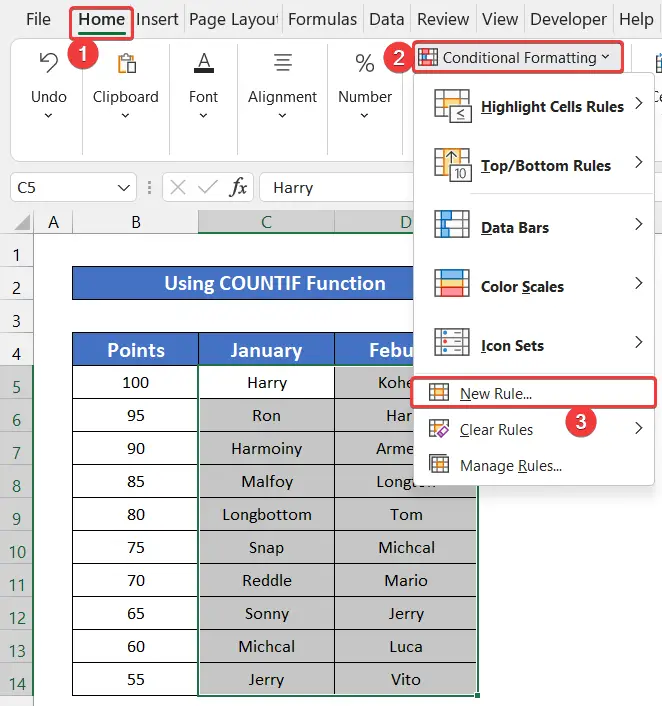
- নতুন শীৰ্ষক এটা সংলাপ বাকচফৰ্মেটিং নিয়ম সংলাপ বাকচ ওলাব।
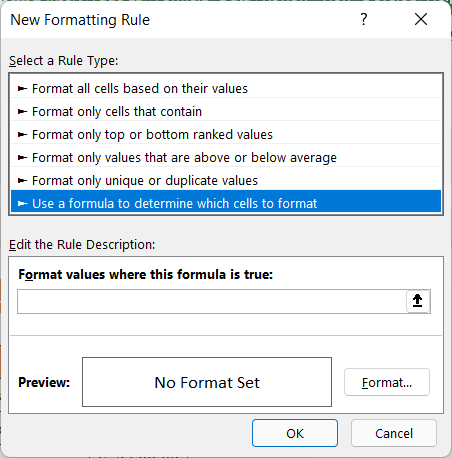
- কোনবোৰ ঘৰ ফৰ্মেট কৰিব লাগে নিৰ্ধাৰণ কৰিবলে এটা সূত্ৰ ব্যৱহাৰ কৰক বিকল্প নিৰ্ব্বাচন কৰক।
- তাৰ পিছত, তলৰ খালী বাকচত নিম্নলিখিত সূত্ৰটো লিখক য'ত এই সূত্ৰ সত্য হয় তাত মানসমূহ ফৰ্মেট কৰক।
=COUNTIF($C$5:$D$14,C5)=2
- এতিয়া, ফৰ্মেট বিকল্প নিৰ্ব্বাচন কৰক।
- Format Cells নামৰ আন এটা সংলাপ বাকচ ওলাব।
- আপোনাৰ হাইলাইটিং আৰ্হি বাছক। ইয়াত, আমি প্ৰথমে Font টেবলৈ যাওঁ আৰু Bold বিকল্পটো বাছি লওঁ।

- তাৰ পিছত, পূৰণ টেবত ঘৰ পূৰণৰ ৰং নিৰ্ব্বাচন কৰক। আপুনি নমুনা অংশত ঘৰৰ ৰং এটা বৃদ্ধি কৰা ৰূপতও চাব।
- বিন্যাস কোষসমূহ সংলাপ বাকচ বন্ধ কৰিবলে ঠিক আছে ক্লিক কৰক।
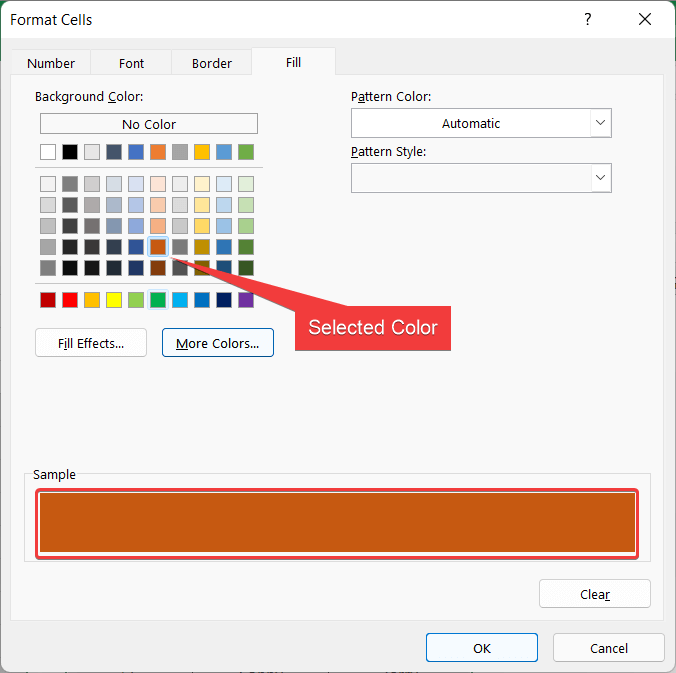
- আকৌ ঠিক আছে ক্লিক কৰক নতুন ফৰ্মেটিং নিয়ম বাকচ বন্ধ কৰিবলৈ।

- আপুনি C আৰু D স্তম্ভৰ নকল মান দেখিব আমাৰ নিৰ্বাচিত হাইলাইট কোষৰ ৰং পাব .

শেষত আমি ক'ব পাৰো যে আমাৰ হাইলাইটিং প্ৰক্ৰিয়া আৰু সূত্ৰটোৱে সফলতাৰে কাম কৰিলে।
Read More: বিভিন্ন ৰঙৰ সৈতে এক্সেলত ডুপ্লিকেট কেনেকৈ হাইলাইট কৰিব লাগে (2 উপায়)
3. AND আৰু COUNTIF ফাংচন ব্যৱহাৰ কৰা
এই নিম্নলিখিত পদ্ধতিত আমি <ব্যৱহাৰ কৰিবলৈ ওলাইছো 1>AND আৰু COUNTIF ফাংচনসমূহ এক্সেল ডাটাশ্বীটত একাধিক স্তম্ভত ডুপ্লিকেটসমূহ হাইলাইট কৰিবলে। আমাৰ ডাটাছেটটো আছেকোষৰ পৰিসৰ C5:D14। ডাটাছেটত B স্তম্ভত পইণ্টৰ স্কেল আৰু C আৰু D<স্তম্ভত জানুৱাৰী আৰু ফেব্ৰুৱাৰী মাহৰ বাবে এটা প্ৰতিষ্ঠানৰ কৰ্মচাৰীৰ নাম থাকে ২> ক্ৰমে। এই পদ্ধতিৰ পদ্ধতি তলত দিয়া হৈছে:
📌 পদক্ষেপসমূহ:
- এই প্ৰক্ৰিয়া আৰম্ভ কৰাৰ বাবে, কোষৰ সমগ্ৰ পৰিসৰ নিৰ্বাচন কৰক C5:D14 .
- ঘৰ টেবত, চৰ্তসাপেক্ষ বিন্যাস নিৰ্ব্বাচন কৰক > নতুন নিয়ম .
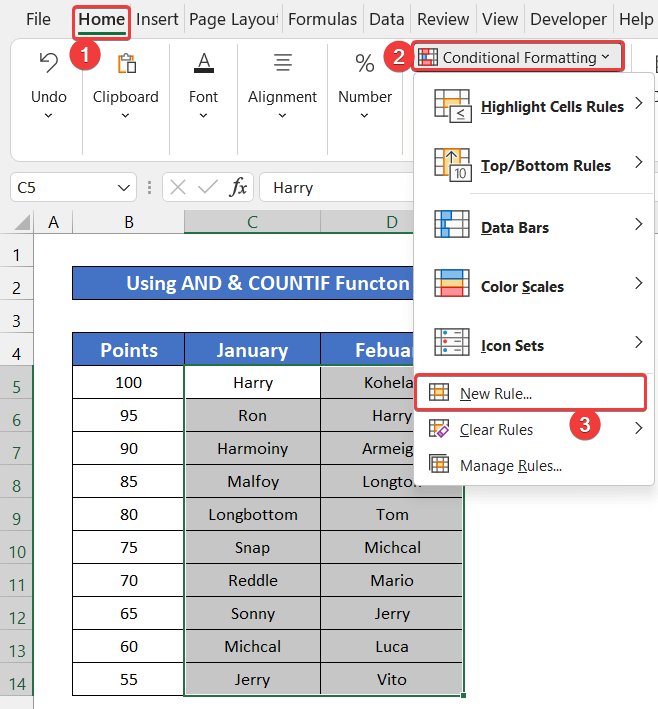
- নতুন ফৰ্মেটিং নিয়ম সংলাপ বাকচ শীৰ্ষক এটা সংলাপ বাকচ ওলাব।
- এতিয়া, কোনবোৰ কোষ ফৰ্মেট কৰিব লাগে নিৰ্ধাৰণ কৰিবলৈ এটা সূত্ৰ ব্যৱহাৰ কৰক বিকল্প বাছক।
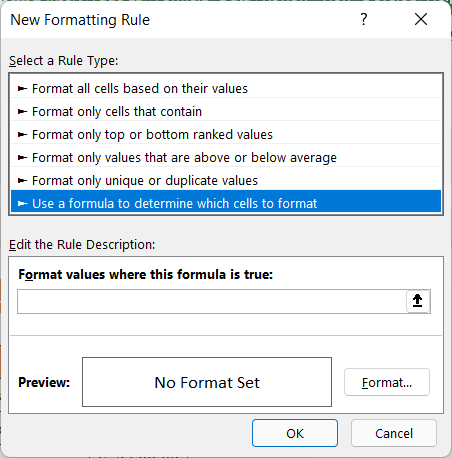
- তলত নিম্নলিখিত সূত্ৰটো লিখক তলৰ খালী বাকচটো য'ত এই সূত্ৰটো সত্য তাত মানসমূহ বিন্যাস কৰক।
=AND(COUNTIF($C$5:$C$14,C5),COUNTIF($D$5:$D$14,C5))
- তাৰ পিছত , ফৰ্মেট বিকল্প নিৰ্ব্বাচন কৰক।
- ফৰ্মেট কোষসমূহ নামৰ আন এটা সংলাপ বাকচ ওলাব।
- আপোনাৰ হাইলাইটিং আৰ্হি নিৰ্ব্বাচন কৰক। আমাৰ ক্ষেত্ৰত আমি প্ৰথমে Font টেবলৈ যাওঁ আৰু Bold বিকল্পটো বাছি লওঁ।

- তাৰ পিছত, পূৰণ টেবত ঘৰ পূৰণৰ ৰং নিৰ্ব্বাচন কৰক। আপুনি নমুনা অংশত ঘৰৰ ৰং এটা বৃদ্ধি কৰা ৰূপতও চাব।
- বিন্যাস কোষসমূহ সংলাপ বাকচ বন্ধ কৰিবলে ঠিক আছে ক্লিক কৰক।
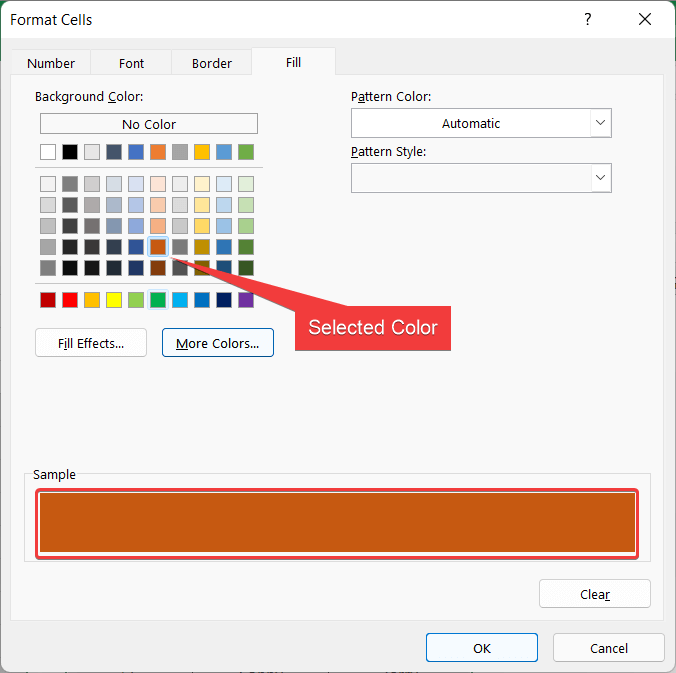
- আকৌ ঠিক আছে ক্লিক কৰক নতুন ফৰ্মেটিং নিয়ম বাকচ বন্ধ কৰিবলৈ।
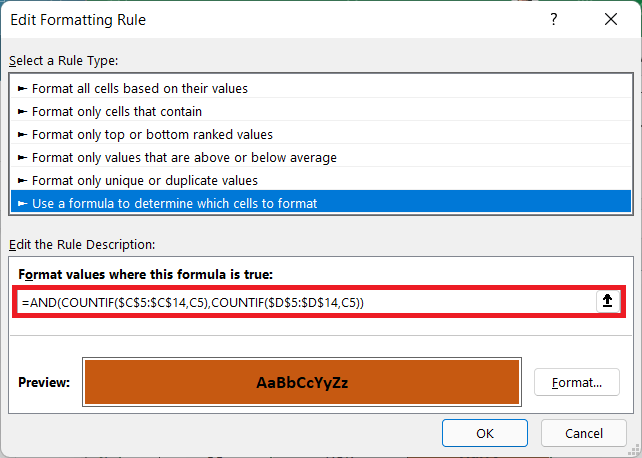
- আপুনি দেখিব C আৰু D স্তম্ভত কোষবোৰে আমাৰ নিৰ্বাচিত কোষ বিন্যাস পাইছো।

অৱশেষত আমি ক'ব পাৰি যে হাইলাইটিং পদ্ধতি আৰু সূত্ৰটোৱে নিখুঁতভাৱে কাম কৰিছিল।
🔍 সূত্ৰৰ বিভাজন
আমি এই বিভাজন কোষ <1 ৰ বাবে কৰিছো>C5 আৰু D6 ।
👉 COUNTIF($C$5:$C$14,C5): এই ফাংচনে 1 ঘূৰাই দিয়ে .
👉 COUNTIF($D$5:$D$14,C5): এই ফাংচনে 1 ঘূৰাই দিয়ে।
👉 AND( COUNTIF($C$5:$C$14,C5),COUNTIF($D$5:$D$14,C5)) : এই সূত্ৰই সত্য ঘূৰাই দিয়ে। যদি দুয়োটা 1 হয়, তেন্তে ইয়াৰ অৰ্থ হ'ল ই এটা মিল পাইছে।
অধিক পঢ়ক: এক্সেল ফৰ্মুলা ব্যৱহাৰ কৰি দুটা স্তম্ভত ডুপ্লিকেট কেনেকৈ হাইলাইট কৰিব লাগে
4. Excel ত VBA ক'ড এম্বেড কৰা
এটা VBA ক'ড লিখাই আপোনাক একাধিক স্তম্ভত ডুপ্লিকেটসমূহ হাইলাইট কৰাত সহায় কৰিব পাৰে। ইয়াৰ বাবে আমি ইতিমধ্যে ব্যৱহাৰ কৰা একেটা ডাটাশ্বীট ব্যৱহাৰ কৰিছো। আমাৰ ডাটাছেটটো C5:D14 কোষৰ পৰিসৰত আছে। এই প্ৰক্ৰিয়াৰ পদক্ষেপসমূহ তলত দিয়া ধৰণে দিয়া হৈছে:
📌 পদক্ষেপসমূহ:
- পদ্ধতি আৰম্ভ কৰিবলৈ, ডেভেলপাৰ টেবলৈ যাওক আৰু ভিজুৱেল বেচিক ক্লিক কৰক। যদি আপোনাৰ সেইটো নাই, আপুনি ডেভেলপাৰ টেব সামৰ্থবান কৰিব লাগিব । বা আপুনি 'Alt+F11' কো টিপিব পাৰে ভিজুৱেল বেচিক সম্পাদক খোলাৰ বাবে।

- এটা সংলাপ বাকচ ওলাব।
- এতিয়া, সেই বাকচত Insert টেবত, ক্লিক কৰক মডিউল .

- তাৰ পিছত, সেই খালী সম্পাদক বাকচটোত তলৰ দৃশ্যমান ক'ডটো লিখক।

4030
- সম্পাদক টেব বন্ধ কৰক।
- এতিয়া, দৰ্শন ৰিবনৰ পৰা , মেক্ৰ'সমূহ > মেক্ৰ'সমূহ চাওক।

- এটা নতুন Macro নামৰ সংলাপ বাকচটো ওলাব। Highlight_Duplicate_in_Multiple_Column নিৰ্ব্বাচন কৰক।
- এই ক'ড চলাবলৈ Run বুটামত ক্লিক কৰক।

- <১২>অৱশেষত আপুনি দেখিব যে একে ধৰণৰ থকা কোষবোৰে হাইলাইট ৰং পায়।

শেষত আমি ক’ব পাৰো যে আমাৰ ভিজুৱেল ক’ডে সফলতাৰে কাম কৰিলে আৰু আমি এক্সেল ডাটাশ্বীটত একাধিক স্তম্ভত ডুপ্লিকেট হাইলাইট কৰিবলৈ সক্ষম হয়।
অধিক পঢ়ক: এক্সেলত দুটা স্তম্ভত ডুপ্লিকেট কেনেকৈ হাইলাইট কৰিব
উপসংহাৰ
এই লেখাটোৰ অন্ত পৰিল। মই আশা কৰোঁ যে ই আপোনাৰ বাবে সহায়ক হ'ব আৰু আপুনি এক্সেল ডাটাশ্বীটত একাধিক স্তম্ভত ডুপ্লিকেটসমূহ হাইলাইট কৰিব পাৰিব। যদি আপোনাৰ আৰু কোনো প্ৰশ্ন বা পৰামৰ্শ আছে, অনুগ্ৰহ কৰি তলৰ মন্তব্য অংশত আমাৰ সৈতে শ্বেয়াৰ কৰক।
এক্সেল-সম্পৰ্কীয় কেইবাটাও সমস্যা আৰু সমাধানৰ বাবে আমাৰ ৱেবছাইট ExcelWIKI পৰীক্ষা কৰিবলৈ নাপাহৰিব। নতুন নতুন পদ্ধতি শিকি থাকিব আৰু বৃদ্ধি কৰি থাকিব!

